Win10+1050Ti配置Tensorflow教程
笔者使用的是联想Y7000笔记本,显卡是1050Ti,在安装TensorFlow时,发现自己的显卡型号并不在NVDIA官网上支持型号的名单中,于是网上看了很多教程,很多都有问题(或者不适用于我这台电脑),踩了许多坑,总结很多之后最终配置成功,在这留下详细步骤。
NVDIA官网支持的显卡型号
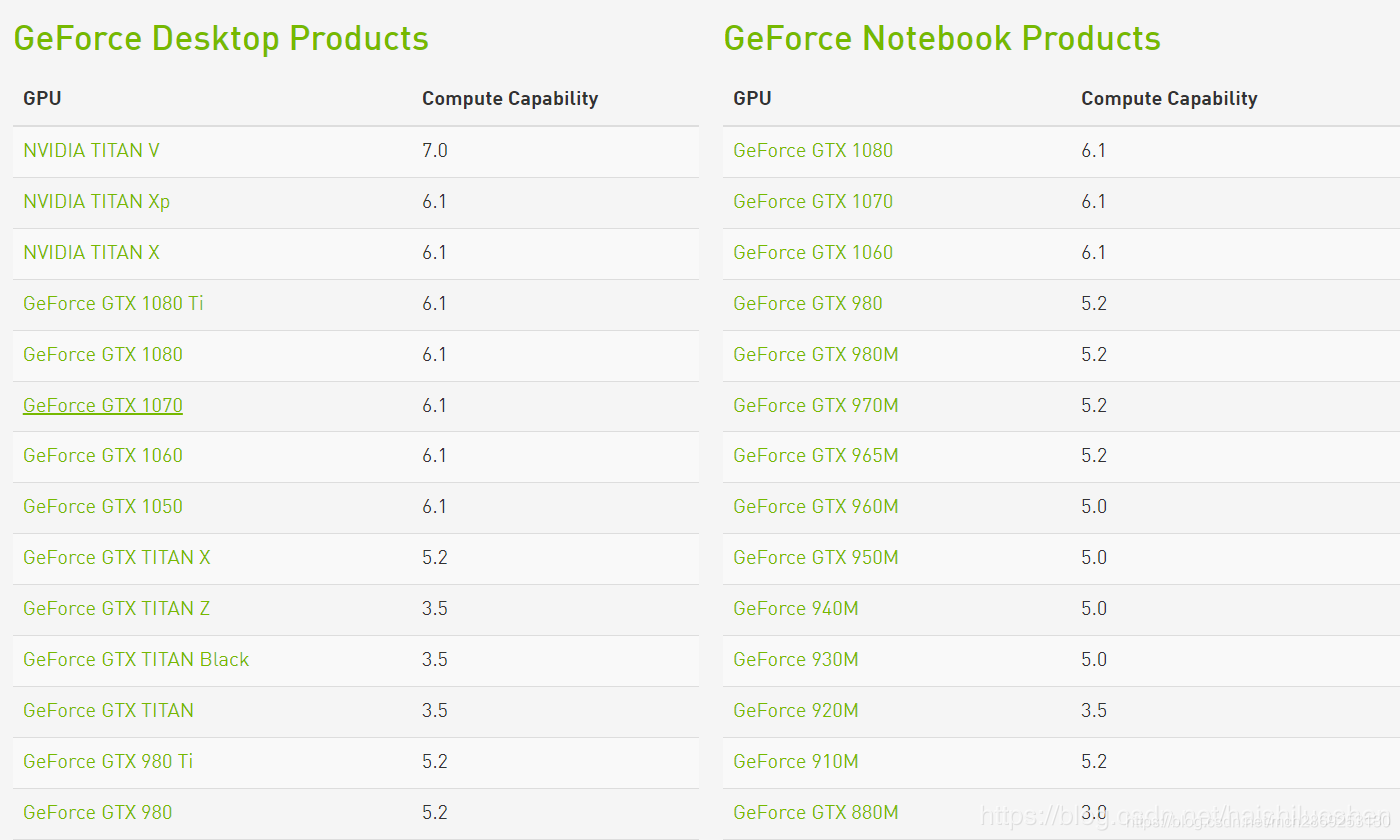
可以看到并没有1050Ti的支持,然而其实是支持的(我也想要TITANV的显卡,然而实验室太穷连1060都没有2333333)。另外一个轻薄本的MX150也是支持的,安装同本教程。
Python:这里使用的Python3.6,Anaconda包括了Python和一些相对应的库,非常方便使用,所以这里使用的是相对应的版本为Anaconda3 5.1 WIN10 X64的。
CUDA:这里使用的为 cuda_9.0.176_win10 。
CuDNN:要与CUDA版本相符合 这里使用的是 cudnn-9.0-windows10-x64-v7.3.1.20。
VS2015:安装2015版本的更新和C++组件就行。
下载地址合集(百度云):链接:https://pan.baidu.com/s/120u83dy-eNrfxJM0qxTSfw
提取码:myzb。
Anaconda安装
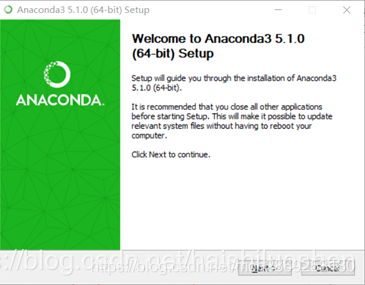
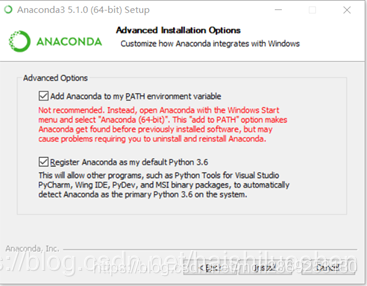
这里需要勾上第一个按钮(无视红色的提醒),会自动添加Anaconda到系统变量。
接下来一直下一步直到安装完成就OK啦。
CUDA9.0安装
运行cuda_9.0.176_win10,1050Ti和MX150一开始可能会提示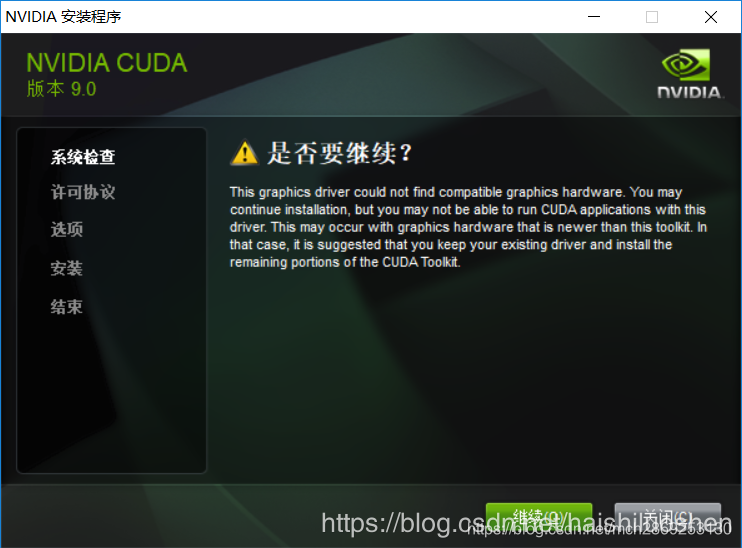
这里是提示可能会不兼容,无视掉,然后下一步,同意协议之后选自定义: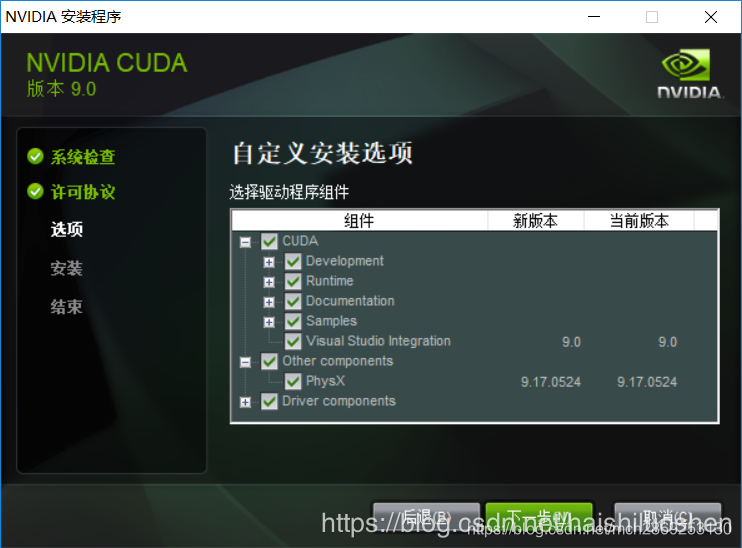
有些组件其实是可以不用安装的,但是建议新手全部安装(怕出问题2333)。
直到最后安装完成,安装路径建议使用默认。
CuDNN安装
将压缩文件打开并解压缩到CUDA的安装目录中,将原来的三个文件夹直接覆盖即可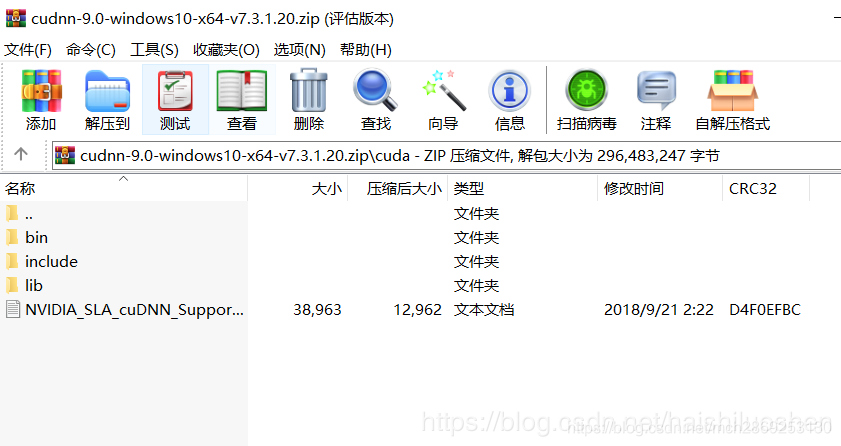
安装VS2015
看到有些地方不安装VS2015也行,但是笔者之前使用的VS2010配置Tensorflow的时候老是出问题,索性就使用VS2015了。
直接打开vs_community2015,选择需要安装的C++组件,然后耐性等待在线安装。
安装Tensorflows的gpu版本
- 打开Anaconda Prompt,进入Anaconda命令行管理界面。配置清华镜像,输入指令:
conda config --add channels https://mirrors.tuna.tsinghua.edu.cn/anaconda/pkgs/free/
conda config --set show_channel_urls yes
- 1
- 2
- 3
- 创建运行环境,输入指令:
conda create -n tensorflow-gpu python=3.6
- 1
新建一个名字叫“tensorflow-gpu”,python版本为3.6的运行环境,此环境与Anaconda中其它环境隔离。红框中的软件包也会随之安装,输入“y“和回车后开始安装。
然后会出现一些软件安装包的提示(问你是否确认安装):输入 y 按回车
- 激活并进入环境,使后续指令在激活的环境中生效,输入指令:
activate tensorflow-gpu
- 1
- 升级pip到最新版,防止稍后的安装时,出现错误(笔者初次在安装tensorflow时,没有更新pip到最新版,导致下载到一半出现错误),输入指令:
python -m pip install --upgrade pip
- 1
- 安装tensorflow1.7.0及相应依赖包,输入指令:
pip install --ignore-installed --upgrade tensorflow-gpu==1.7.0
"""
若发现下载时间过长而导致安装失败,可使用指令:
pip3 install -i https://pypi.tuna.tsinghua.edu.cn/simple/ --upgrade tensorflow-gpu==1.7.0
参考: https://blog.csdn.net/jorg_zhao/article/details/80075293
"""
- 1
- 2
- 3
- 4
- 5
- 6
至此,tensorflow的安装完成。
测试
在命令行中,进入python,并输入以下代码:
import tensorflow as tf
hello = tf.constant(‘Hello, TensorFlow!’)
sess = tf.Session()
print(sess.run(hello))
# 输出:b’ Hello, TensorFlow!
- 1
- 2
- 3
- 4
- 5
验证的时候需要等待片刻 耐心等待即可。
原文:https://blog.csdn.net/haishiluoshen/article/details/83413568